Друзі, і знову здрастуйте! Радий вітати усіх, хто в цей день і годину вирішив заглянути до мене на вогник! З вами на зв'язку Дмитро Худяков і проект «zametkibloggera.ru».
Друзі, нарешті прийшов час приступити до самої, що ні наїстися практичної частини побудови нашої з вами імперії в мережі інтернет. Саме з цього щось у нас з вами все і почнеться.
Ні, звичайно те, чим ми з вами займалися раніше - замовляли дизайн для блогу, верстали його, складали структуру і так далі, все це так само необхідні дії без яких наш з вами результат (тут я маю на увазі заробітки і перші позиції в ТОП пошукових систем) відсунувся б на невизначений термін.
Сьогодні, товариші, ми з поговоримо ось про те, як правильно встановити движок wordpress на наш з вами хостинг. На жаль, продемонструвати вам процес установки движка вордпресс на свій VPS сервер не зможу, так як у мене є обмеження на створення баз даних - одна штука.

Але, я наочно покажу вам, як встановити цей же движок на звичайний віртуальний хостинг. Установка ідентична, і грунтуючись на одній, ви без зусиль зможете поставити собі WordPress і на vps сервер.
Установка движка Вордпресс
Так, до речі, поставити движок на хостинг ви можете ще й на етапі пошуку верстальника, щоб в майбутньому, після того як він зверстає вам дизайн на своєму сервері, він міг перенести його на ваш, і закінчити роботу.
Але, це дія необов'язкове, так як в технічному завданні можна вказати людині якого ви виберете для верстки, такий пункт як - установка WordPress. Тоді він сам все зробить за вас. Але знати весь процес по кроках, вам все ж необхідно, дивись, і стане в нагоді де.
Загалом, верстальник сам встановить движок, і вже після цього натягне на нього дизайн. Гаразд, це було невеликий відступ. Продовжимо.
Отже, установка WordPress на хостинг компанії Timeweb, а саме його я вибрав як приклад, не займе у вас багато часу. І ось вам невелика покрокова інструкція. До речі, установка цього движка на такі хостинги як «Nic.ru», «Reg.ru» та інші, ідентична.
Але, для початку, друзі, я рекомендую все ж вам попрацювати з цією системою на Denwere, і зрозуміти, а чи варто взагалі з нею зв'язуватися!
Для початку заходимо в основну панель управління хостингом. У мене вона, в даний момент, виглядає ось так:
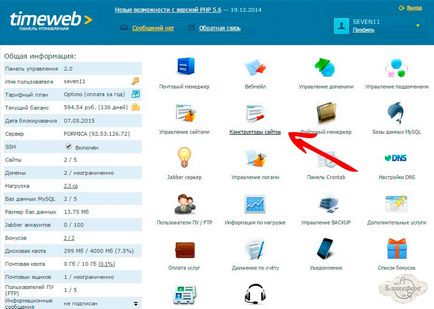
У ній ми з вами обираємо пункт «Конструктори сайтів».
Після цього система перекидає нас на сторінку, де ми вже зі списку і зможемо вибрати для себе саме той конструктор, який найбільше підходить під наші потреби.
Як ви можете бачити, серед усього цього розмаїття, що пропонує нам Timeweb, так само є і WordPress.
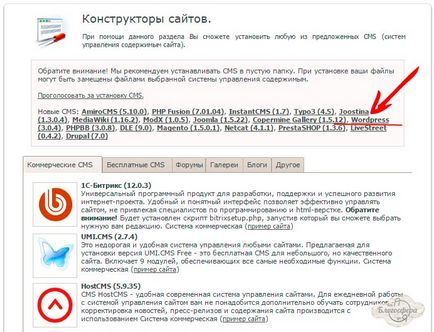
Вибираємо його зі списку, після чого система пропонує нам зробити невеликі преднастройки.
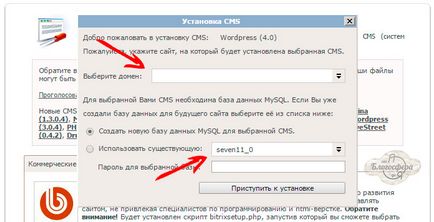
Що нам тут необхідно вказати - домен, за яким наш ресурс зможуть знайти в мережі, а так само створити нову MySQL базу для нашої системи, після чого сміливо можемо тиснути на кнопку «Перейти до установки».
Так, друзі, для того щоб наш блог на цьому движку повноцінно працював, нам необхідно підключити до нього базу даних. Зробити це можна як вручну, так і автоматично при установці системи.
Виберемо для наочності другий варіант. Друзі, для кожного окремого проекту я рекомендую вам створювати нову базу.
А створити нову базу на Timeweb можна і самому, в розділі «Бази даних MySQL». Даєте їй ім'я, і вже при установці CMS системи вибираєте її зі списку, і вона автоматом підключиться до блогу. Все просто! Але, як ви бачите у вікні попередніх, установник і сам може її створити для нового проекту.
І далі, після натискання на кнопку «Перейти до установки» система показує нам процес установки ось таким ось повідомленням:
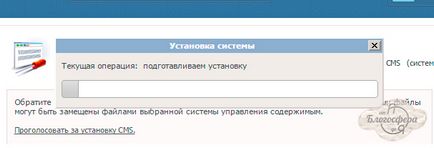
Після того як процес завершився, в самому низу цього ж вікна ми можемо подивитися список встановлених CMS систем на нашому сервері. Відкриваємо його і бачимо, що в нашому списку з'явилася нова система, яку ми тільки що з вами встановили.
Ну а для того, щоб потрапити в адмінку блогу, нам з вами досить додати до основного домену через слеш - «/ wp-admin», і браузер перекине нас на сторінку входу, яка виглядає приблизно ось так:

Реквізити для входу в панель управління ми з вами можемо отримати за посиланням «Реквізити», там же, в списку з встановленими системами. Там ми з вами і знайдемо пароль для входу, логін ж у всіх стандартний - «Admin». До речі, я настійно рекомендую вам в майбутньому його поміняти.
Друзі, якщо у вас виникнуть труднощі з установкою системи на хостинг, не забувайте, що завжди є можливість задати питання службі підтримки. Не нехтуйте цим!
Ось власне і все, друзі! На цьому установку движка можна вважати завершеною. Як бачите все просто до неподобства, потрібно тільки знати які кнопки тикати. Сподіваюся, що наведена в цій статті інформація допомогла вам самим встановити такий популярний движок як Вордпресс собі на хостинг.
рекомендую
Друзі, сьогодні, без жодних прелюдій хочу представити вашій увазі відмінний, а найголовніше якісний і надійний сервіс з проведення вебінарів. А носить він назву - «ClickWebinar».

У чому ж його переваги? - запитаєте ви. Відповім із задоволенням, колеги.
По-друге, крім докладної статистики по кожному проведеному вами вебінару, ви так само можете відкривати для своїх Новомосковсктелей повний доступ до свого робочого столу, і демонструвати на ньому всі необхідні дії.
Ну і крім цього сервіс надає вам унікальну можливість протестувати його протягом тридцяти днів. Чи це не плюс?
Загалом, колеги, познайомитися з сервісом ви можете ось за цим посиланням. Запевняю вас, ви не пошкодуєте!
Трохи про себе
Загалом ось, подивіться самі:

Практично все готово, справа залишилася за малим. Все обладнання вже в зборі і тільки чекає свого часу. Подивимося що з цього вийде.
Зараз у мене основна заковика - це освітлення. Купувати професійні софтбокси дорого, мені зараз їх просто не потягнути, тому я вирішив сфабрикувати їх з підручних засобів, як бачите, вийшло дуже навіть непогано.
Ось що я маю на даний момент з світлового обладнання. Залишилося тільки зібрати всі ці елементи для зйомки воєдино. Якраз над цим то я зараз і працюю.
На цьому все! До нових зустрічей в ефірі, колеги! Бережіть себе!
З повагою Дмитро Худяков!